在对错误进行故障排除时,清楚地了解导致错误的因素至关重要。

因此,我们重点介绍了一些可能触发内核安全检查失败错误的最常见原因:
➡ 已损坏的系统文件——即使是微软也不时犯错误,发布有缺陷的升级,导致系统在用户不知情或不同意的情况下崩溃。
➡ 与硬件不兼容或出现故障的硬件–未安装的硬盘驱动器、RAM 芯片或不安全的连接器可能会生成停止代码。检查所有硬件组件是否牢固固定,尤其是在您的计算机最近打开过的情况下。为了安全起见,请拔下所有这些组件,然后重新安装。
➡ 过时或不合适的驱动程序- 通常,旧的或不兼容的程序文件或设备驱动程序可能会导致间歇性的 BSOD STOP 错误。
➡ 使用旧版本的 Windows– 通常建议您保持最新的操作系统版本,因为新的更新可能会修复您甚至不知道首先存在的错误。
➡ RAM 不足– 通常 8 GB RAM 芯片对于您的计算机来说绰绰有余,但在某些例外情况下,您可能需要升级它。
其中最普遍的是与不兼容的驱动程序有关,如果您已从先前版本的操作系统切换到 Windows 11,则尤其如此。
如果您遇到问题,可能是因为您使用的驱动程序在以前的版本中运行良好,但在当前版本中运行良好。
当屏幕上出现蓝屏死机时,停止代码中经常会说明死因。这些关键信息指出了问题的根源。
如果您能够复制这些错误消息并研究根本原因和解决方案,那么您将获得更多权力。但是,大多数情况下,Windows 会自动重新启动并纠正任何潜在的故障,而无需您的干预。
通常,当首次启动 Windows 操作系统时,会有一个检查程序。如果发现任何基本数据结构损坏,它将生成内核安全检查失败错误消息。
如何修复 Windows 11 中的内核安全检查失败?
1. 更新视窗
如果您运行的是旧版本的 Windows,这可能是导致错误的一个因素,可以通过更新操作系统来纠正。最有可能的是,该错误将在软件的后续更新中得到解决。
2. 使用 Windows 内存诊断工具
3.运行SFC扫描
4. 使用 CheckDisk 工具
5.更新驱动
➡蓝屏死机会伤害我的电脑吗?
蓝屏死机 (BSOD),也称为停止屏幕或停止错误,是计算机上可能发生的最可怕的错误之一,就用户正在等待的信号而言,仅次于恶意软件或勒索软件。非常不愉快的一天。

它在没有事先通知的情况下发生,任何尚未保存的工作立即消失。根据它所揭示的内容,这可能是用户最不关心的问题。
我们的询问的答案在各方面都是一个响亮的否定。蓝屏死机的全部目的是保护计算机中的硬件。
当 Windows 检测到某些东西有可能造成严重伤害时,它会立即暂停所有操作,最终导致臭名昭著的蓝屏死机。
尽管 BSOD 不会损害您的硬件,但它可能会让您的日子过得很痛苦。当您忙于工作或玩耍时,一切都会停止。
您必须重新启动计算机,然后重新加载当前打开的所有程序或文件,然后才能重新开始工作。
如果您有兴趣了解有关错误代码和各种可能补救措施的更多信息,请了解如何解决 Windows 10 中的内核安全检查失败停止代码。
 Excel设置下拉列表的条件的方法教程
Excel设置下拉列表的条件的方法教程
Excel表格是一款非常好用的专业数据处理的软件,其中的功能非......
阅读 摩托罗拉Frontier22参数配置详情
摩托罗拉Frontier22参数配置详情
摩托罗拉Frontier22是一款新机,拥有很多的新特色,是很多老粉丝......
阅读 ps怎么制作智能对象图层-ps制作智能对象
ps怎么制作智能对象图层-ps制作智能对象
ps是我们经常使用的一款图像处理软件,那么ps怎么制作智能对象......
阅读 win7旗舰版更新卡在开机页面怎么办
win7旗舰版更新卡在开机页面怎么办
在我们日常使用win7系统电脑的时候,有些情况下可能就会出现系......
阅读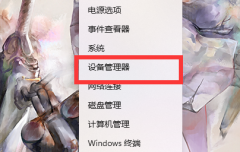 铭鑫nvidia显卡驱动安装不成功怎么办
铭鑫nvidia显卡驱动安装不成功怎么办
有的朋友会在安装铭鑫nvidia显卡驱动的时候出现不成功的问题,......
阅读 AMD 推出 Instinct MI210 加速器
AMD 推出 Instinct MI210 加速器 他趣靠谱吗
他趣靠谱吗 正荣地产为什么暴跌80%多
正荣地产为什么暴跌80%多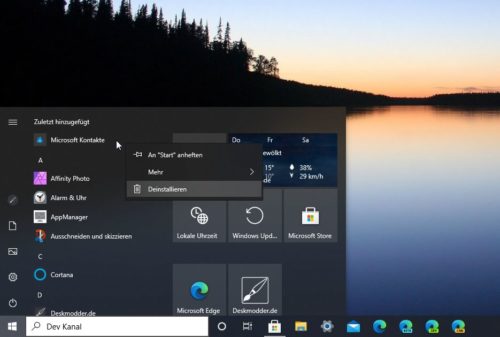 Windows10联系人应用程序现
Windows10联系人应用程序现 Windows10 KB4586781无法安装并
Windows10 KB4586781无法安装并 微软的 PowerToys 获得了受
微软的 PowerToys 获得了受 比较常见的电脑病毒有哪
比较常见的电脑病毒有哪 注意最新的Windows11和Wind
注意最新的Windows11和Wind 少侠江湖志回收系统怎么
少侠江湖志回收系统怎么 《伊拉图斯死之主》epic免
《伊拉图斯死之主》epic免 第五人格手游囚徒天赋怎
第五人格手游囚徒天赋怎 华硕、微星、技嘉、七彩
华硕、微星、技嘉、七彩 i3 12100F相当于几代i5?i3
i3 12100F相当于几代i5?i3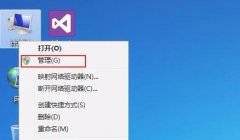 0x00006d9解决方法
0x00006d9解决方法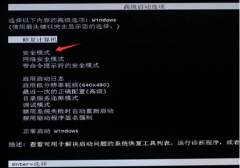 syswow64病毒解决方法
syswow64病毒解决方法 欧路词典清空历史记录的
欧路词典清空历史记录的 知云文献翻译软件中翻译
知云文献翻译软件中翻译 WPS excel内容填充颜色复制
WPS excel内容填充颜色复制 WPS文档使用校对功能的方
WPS文档使用校对功能的方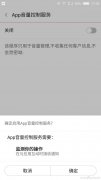 安卓手机如何让每款APP都
安卓手机如何让每款APP都 Android 6.0全面评测
Android 6.0全面评测 腾达(Tenda)W15E如何设置微信
腾达(Tenda)W15E如何设置微信 fast无线路由器如何修改密
fast无线路由器如何修改密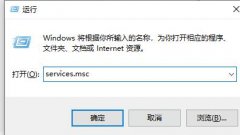
很多使用win7系统的朋友可能都不知道,我们其实可以通过注册表、服务、设备管理器等多种方式优化我们的系统,让我们系统运行速度更加快速,下面就跟着小编一起来学习一下优化方法吧。...
次阅读

如何下载Windows11 22H2 ISO(预览版) 您现在可以下载Windows1122H2第一个预览版的ISO文件,方法如下。 尽管 Windows 11 22H2 尚未正式提供,但您现在可以使用 UUP Du...
次阅读

有些朋友在拆开机箱查看自己的主板时会发现主板上写有win7的字样,因此担心电脑不能安装使用win10系统。事实上,只要电脑的配置足够,win7主板是可以安装win10系统的,下面就来看一下具体介...
次阅读
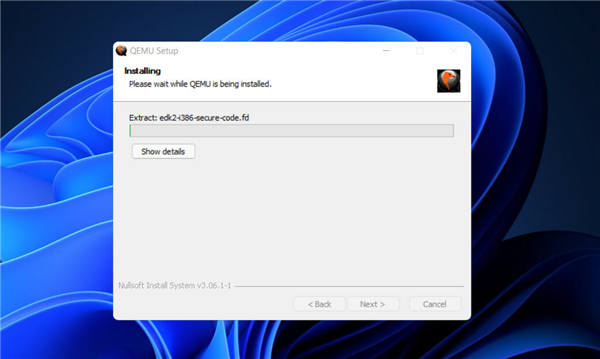
如何在QEMU中安装Windows11 与之前的迭代相比,Windows 11 具有更严格的安全标准。使用 TPM 2.0 芯片(如果您有当前的硬件,可以在您的 BIOS 中启用 TPM 2.0)和安全启动...
次阅读
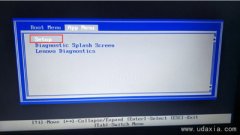
联想ThinkPad L460是一款Intel酷睿6代处理器的14英寸商务笔记本。预装的是win10系统,不过还有不少的用户喜欢使用win7系统,由于该机型采用的是6代以上的CPU,在安装win7时usb3.0设备无法使用,安装...
次阅读

正版win7以其稳定性和良好的兼容性一直深受大家的喜爱,但是很多小伙伴不知道U盘如何安装微软正版win7,今天小编带来了下载的方式及其下载安装步骤,具体的解决方法下面一起来看看吧。...
次阅读

现在很多的台式机是不自带无线网卡的,用户可以使用外置网卡设备来连接无线网络,不过有的用户出现了无法安装的问题,大家可以通过尝试安装网卡驱动程序,或开启无线网络的相关服务来...
次阅读

现在市面上有不少的电脑管家,能够一键管理系统,清理垃圾、保护系统安全等,那么win11可以下载电脑管家么,答案是肯定的,而且没有任何的问题。...
次阅读
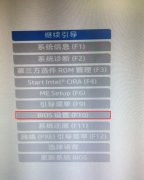
惠普Pavilion Wave 600是一款搭载了intel酷睿第七代处理器商用台式电脑,新推出的惠普台式机电脑都预装了win10系统,但是还是有不少用户习惯使用win7系统,由于新机型采用UEFI模式,要修改BIOS(禁...
次阅读

很多小伙伴们不知道win7网络适配器未连接怎么办?今天小编就为大家带来了win7网络适配器未连接修复方法一起来看看吧。...
次阅读
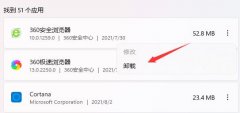
如果我们遇到不是在开机过程中蓝屏,而是在开机之后使用了一段时间蓝屏,那么很可能是因为部分软件开启后出现冲突,或是内存出现了问题,大家可以先尝试进入安全模式,然后找到出现问...
次阅读
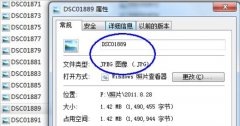
我们如果想要更改一个文件的拓展名,可以直接右键选择它,然后使用重命名的方法更改,但是面对一些文件,我们可能无法在重命名时看到他们的拓展名,这时候应该怎么办呢,其实只要在文...
次阅读

在Windows系统更新,越来越多的小伙伴使用win10系统的同时,对win10推出的几个版本不禁产生了疑问:究竟win10哪个版本更好用一些呢?下面就让小编来告诉你吧!...
次阅读

华硕R417是一款搭载intel 酷睿第七代处理器的14寸超薄学生笔记本。预装的是win10系统,但还是有不少的用户喜欢win7系统,该笔记本采用的第七代酷睿CPU,在安装WIN7过程中USB设备不能使用,需要...
次阅读
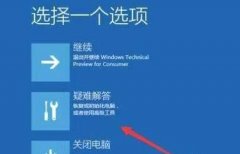
安装新系统的时候总是有很多用户会出现一直转圈但是不能安装完成的情况,这个问题在如今的win11系统中也有很多用户遇到,下面就给大家带来了安装win11一直转圈解决方法,快来一起了解一...
次阅读